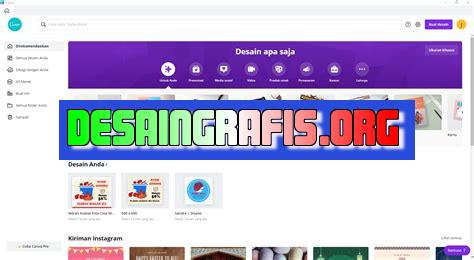
Cara mendownload di Canva mudah! Pilih desain yang ingin diunduh, klik tombol download, dan pilih format yang diinginkan. Coba sekarang!
Bagi para desainer grafis maupun yang sedang belajar desain grafis, Canva menjadi salah satu platform yang sangat membantu dalam membuat berbagai macam desain. Salah satu fitur yang paling menarik dari Canva adalah kemampuan untuk mendownload desain yang telah dibuat. Namun, bagi sebagian orang, cara mendownload di Canva mungkin masih menjadi sebuah pertanyaan. Tenang saja, kami akan memberikan tutorial lengkap tentang cara mendownload di Canva!
Pertama-tama, untuk mendownload desain di Canva, kamu harus membuat akun terlebih dahulu. Setelah itu, buatlah desain yang ingin kamu download. Setelah desain selesai dibuat, langkah selanjutnya adalah dengan meng-klik tombol “Download” yang dapat ditemukan di pojok kanan atas. Namun, sebelum kamu mendownload desain, pastikan bahwa format dan ukuran desain yang dipilih sudah sesuai dengan kebutuhanmu.
Setelah itu, kamu akan melihat beberapa pilihan format file yang dapat kamu download, seperti JPG, PNG, ataupun PDF. Selain itu, Canva juga menyediakan pilihan untuk memilih ukuran file yang ingin didownload. Dengan begitu, kamu bisa memastikan bahwa file yang dihasilkan sesuai dengan kebutuhanmu.
Jadi, itulah cara mendownload di Canva yang mudah dan praktis. Dengan fitur download di Canva, kamu dapat dengan mudah mengunduh desain yang telah kamu buat dalam berbagai format file. Jangan ragu untuk mencoba dan memanfaatkan fitur ini untuk kebutuhanmu dalam desain grafis.
Cara Mendownload di Canva
Canva adalah sebuah aplikasi desain grafis yang sangat populer dan mudah digunakan. Dengan Canva, kita dapat membuat berbagai macam desain seperti poster, brosur, kartu ucapan, dan masih banyak lagi. Selain itu, Canva juga menyediakan berbagai macam fitur yang memudahkan pengguna untuk mengedit dan mendesain sesuai dengan kebutuhan. Namun, bagaimana cara mendownload desain yang sudah kita buat di Canva? Berikut adalah langkah-langkahnya.
Step 1: Buka project yang ingin didownload
Langkah pertama yang harus dilakukan adalah membuka project atau desain yang ingin didownload. Klik project tersebut pada halaman awal Canva atau pada menu Your designs. Setelah itu, klik tombol Download yang terletak di sebelah kanan atas layar.
Step 2: Pilih format file yang diinginkan
Setelah klik tombol Download, akan muncul beberapa pilihan format file yang dapat diunduh seperti JPG, PNG, PDF, dan lain-lain. Pilih format file yang diinginkan sesuai dengan kebutuhan.
Step 3: Pilih kualitas gambar yang diinginkan
Setelah memilih format file, langkah selanjutnya adalah memilih kualitas gambar yang diinginkan. Canva menyediakan beberapa pilihan kualitas gambar seperti Standard dan Print. Pilih kualitas gambar yang sesuai dengan kebutuhan.
Step 4: Tentukan ukuran gambar
Jika ingin mengunduh gambar dengan ukuran khusus, bisa memilih opsi Custom dimensions dan memasukkan ukuran yang diinginkan. Namun, jika tidak ingin memilih ukuran khusus, bisa memilih opsi Standard sizes.
Step 5: Klik tombol Download
Setelah menentukan format file, kualitas gambar, dan ukuran gambar, klik tombol Download. Tunggu beberapa saat hingga proses download selesai.
Step 6: Cek folder unduhan
Setelah proses download selesai, cek folder unduhan pada komputer atau perangkat lainnya. Gambar yang sudah diunduh akan terdapat di dalam folder tersebut.
Step 7: Rename file
Jika ingin memberi nama file yang lebih mudah dikenali, bisa merename file yang sudah diunduh sesuai dengan keinginan. Caranya adalah klik kanan pada file yang ingin direname dan pilih opsi Rename.
Step 8: Upload ke media sosial atau website
Setelah mendownload gambar dari Canva, kita dapat menggunakannya untuk berbagai macam keperluan seperti upload ke media sosial atau website. Pastikan ukuran gambar sudah sesuai dengan kebutuhan media sosial atau website yang digunakan.
Step 9: Gunakan untuk keperluan cetak
Jika ingin mencetak gambar yang sudah didownload dari Canva, pastikan menggunakan kertas dan printer yang berkualitas untuk menghasilkan gambar yang jelas dan tajam.
Step 10: Simpan di cloud storage
Jika tidak ingin menyimpan file di komputer atau perangkat lainnya, kita dapat menyimpannya di cloud storage seperti Google Drive atau Dropbox. Hal ini memudahkan kita untuk mengakses file dari mana saja dan kapan saja tanpa harus membawa perangkat penyimpanan fisik.
Mengenal Canva sebagai salah satu platform desain terpopuler
Canva adalah sebuah platform desain grafis online yang memungkinkan pengguna untuk membuat desain grafis seperti poster, kartu nama, brosur, undangan, dan lain sebagainya. Canva sangat populer di kalangan pengguna internet karena mudah digunakan dan menyediakan berbagai macam template desain yang menarik. Selain itu, Canva juga memiliki banyak fitur dan tools yang sangat membantu dalam proses desain.
Mendaftar akun Canva secara gratis
Untuk menggunakan Canva, pengguna harus mendaftar akun terlebih dahulu di situs resminya. Mendaftar akun Canva sangat mudah dan gratis. Pengguna hanya perlu mengunjungi situs Canva dan mengisi beberapa informasi pribadi seperti nama, email, dan password. Setelah itu, pengguna akan langsung dapat mengakses semua fitur dan template yang tersedia di Canva.
Memilih jenis desain yang diinginkan
Setelah berhasil mendaftar, pengguna dapat memilih jenis desain yang ingin dibuat di Canva. Canva menyediakan banyak sekali opsi desain, mulai dari poster, infografis, sampul buku, sampul majalah, hingga undangan pernikahan. Pengguna dapat memilih desain sesuai dengan kebutuhan atau tujuan yang ingin dicapai.
Membuat desain dari awal atau memilih template yang sudah tersedia
Setelah memilih jenis desain, pengguna dapat memilih apakah ingin membuat desain dari awal atau memilih template yang sudah tersedia di Canva. Jika pengguna memilih membuat desain dari awal, Canva akan menyediakan canvas kosong yang dapat diisi dengan elemen desain seperti gambar, ikon, dan teks. Namun, jika pengguna ingin lebih cepat dan praktis, Canva menyediakan banyak sekali template desain yang siap digunakan.
Mengedit desain dengan menggunakan tools yang disediakan Canva
Setelah memilih template atau canvas kosong, pengguna dapat mulai mengedit desain dengan menggunakan tools yang disediakan Canva. Canva menyediakan banyak sekali tools yang sangat membantu dalam proses desain seperti crop, resize, rotate, dan lain sebagainya. Tools tersebut sangat mudah digunakan dan dapat menghasilkan desain yang menarik secara profesional.
Menambahkan elemen desain seperti gambar, ikon, dan teks
Untuk membuat desain yang menarik, pengguna dapat menambahkan elemen desain seperti gambar, ikon, dan teks pada desain mereka. Canva menyediakan banyak sekali elemen desain yang dapat dipilih sesuai dengan kebutuhan atau tujuan desain. Pengguna juga dapat mengunggah gambar atau ikon mereka sendiri untuk digunakan dalam desain.
Mengatur tata letak desain menjadi lebih menarik dan efektif
Setelah menambahkan elemen desain, pengguna dapat mengatur tata letak desain agar lebih menarik dan efektif. Canva menyediakan banyak sekali opsi tata letak desain yang dapat dipilih sesuai dengan kebutuhan atau tujuan desain. Pengguna juga dapat menyesuaikan warna, font, dan ukuran teks agar sesuai dengan desain mereka.
Menyimpan dan mengunduh desain dalam format yang diinginkan
Setelah selesai membuat desain, pengguna dapat menyimpan dan mengunduh desain dalam format yang diinginkan seperti JPG, PNG, dan PDF. Pengguna juga dapat menyimpan desain mereka di cloud Canva agar dapat diakses dan diedit kapan saja dan di mana saja.
Menggunakan fitur Canva Pro untuk akses lebih lengkap dan premium
Canva juga menyediakan fitur Canva Pro yang dapat diakses dengan berlangganan. Fitur Canva Pro menyediakan akses lebih lengkap dan premium seperti lebih banyak template, elemen desain, dan tools yang lebih canggih. Fitur Canva Pro sangat cocok bagi pengguna yang menggunakan Canva secara profesional atau sering membuat desain dengan tingkat kesulitan yang lebih tinggi.
Menjadi bagian dari komunitas Canva untuk mendapatkan inspirasi dan saran dari pengguna lainnya
Canva memiliki komunitas pengguna yang sangat aktif dan ramah. Pengguna dapat bergabung dengan komunitas Canva untuk mendapatkan inspirasi dan saran dari pengguna lainnya. Komunitas Canva juga sering mengadakan kontes desain dan tantangan yang dapat meningkatkan kemampuan desain pengguna.
Sebagai jurnalis, saya ingin memberikan pandangan tentang cara mendownload di Canva.
Berikut adalah beberapa keuntungan dan kerugian yang perlu dipertimbangkan:
Keuntungan
1. Canva menawarkan banyak template dan desain yang menarik dan mudah digunakan.
2. Pengguna dapat mengunduh desain dalam berbagai format file untuk keperluan yang berbeda.
3. Canva memiliki fitur kolaborasi yang memungkinkan pengguna untuk bekerja bersama dalam satu proyek.
4. Proses unduhan di Canva relatif cepat dan mudah dilakukan.
Kerugian
1. Beberapa fitur premium di Canva hanya tersedia dengan langganan berbayar.
2. Pengguna harus mengunggah gambar mereka sendiri untuk digunakan dalam desain mereka, yang bisa memakan waktu dan data internet.
3. Meskipun Canva menyediakan banyak template, beberapa pengguna mungkin merasa terbatas dalam desain mereka karena penggunaan template yang sama oleh banyak orang.
Dalam kesimpulannya, Canva adalah alat yang berguna bagi orang yang ingin membuat desain dengan cepat dan mudah. Namun, pengguna harus mempertimbangkan keuntungan dan kerugian sebelum memutuskan untuk menggunakan alat ini dan cara mendownload di Canva.
Bagi para desainer grafis, Canva merupakan salah satu platform yang sangat populer digunakan untuk membuat desain-desain kreatif. Namun, beberapa pengguna mungkin masih bingung tentang cara mengunduh file tanpa judul atau tanpa memberikan nama file terlebih dahulu. Berikut ini adalah cara mudah mendownload di Canva tanpa judul file.
Pertama-tama, setelah Anda selesai membuat desain di Canva, klik tombol Download di bagian kanan atas layar. Setelah itu, pilih jenis file yang ingin Anda unduh seperti JPEG, PNG, atau PDF. Kemudian, pilih opsi Download without Title. Hasil yang diunduh akan secara otomatis diberi nama Canva Design tanpa nama atau judul tambahan.
Selain itu, jika Anda ingin mengubah nama file setelah diunduh, Anda juga dapat melakukannya dengan mudah. Setelah file berhasil diunduh, cari file tersebut di folder unduhan di komputer Anda. Klik kanan pada file dan pilih opsi Rename. Kemudian, berikan nama file sesuai dengan keinginan Anda dan klik Enter. File Anda akan berhasil berganti nama dengan mudah.
Demikianlah cara mudah untuk mendownload di Canva tanpa judul file. Dengan begitu, Anda tidak perlu khawatir lagi tentang memberikan nama file terlebih dahulu saat ingin mengunduh desain di Canva. Semoga informasi ini dapat membantu Anda dalam mengoptimalkan penggunaan Canva untuk kebutuhan desain Anda. Terima kasih telah membaca dan semoga bermanfaat!
Video cara mendownload di canva
Banyak orang bertanya-tanya tentang cara mendownload di Canva. Berikut adalah beberapa pertanyaan yang sering diajukan dan jawabannya:
1. Bagaimana cara mendownload desain di Canva?
- Setelah selesai membuat desain, klik tombol Download di bagian kanan atas layar.
- Pilih jenis file yang ingin Anda unduh (misalnya JPG atau PDF).
- Klik tombol Download dan tunggu hingga proses unduhan selesai.
2. Apakah saya perlu membayar untuk mendownload desain di Canva?
- Jika Anda menggunakan Canva versi gratis, Anda dapat mengunduh desain dalam format JPEG atau PNG dengan resolusi standar.
- Jika Anda ingin mengunduh desain dalam format lain atau dengan resolusi yang lebih tinggi, Anda perlu mengupgrade akun Canva Anda ke versi berbayar.
3. Bisakah saya mengedit desain setelah saya mengunduhnya?
- Ya, setelah Anda mengunduh desain, Anda masih dapat mengeditnya di Canva.
- Anda juga dapat mengunduh desain lagi setelah mengeditnya.
Dengan mengikuti langkah-langkah di atas, Anda dapat dengan mudah mendownload desain dari Canva. Jangan ragu untuk mencoba sendiri!
 Desain Grafis Indonesia Kumpulan Berita dan Informasi dari berbagai sumber yang terpercaya
Desain Grafis Indonesia Kumpulan Berita dan Informasi dari berbagai sumber yang terpercaya


